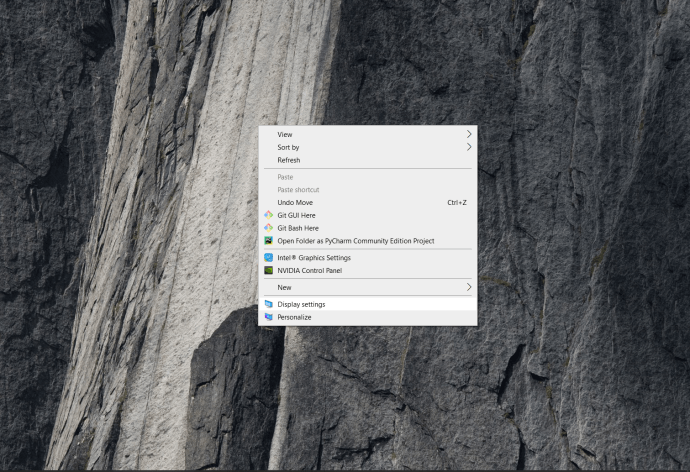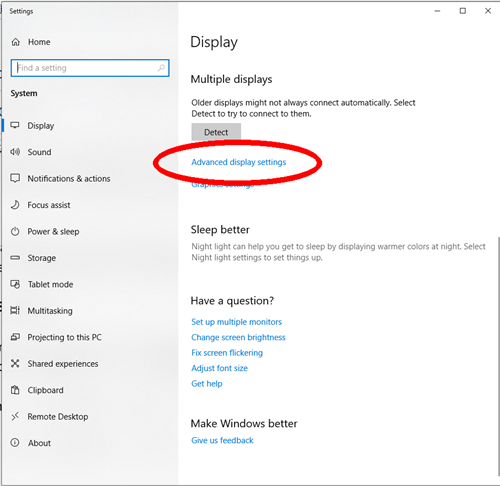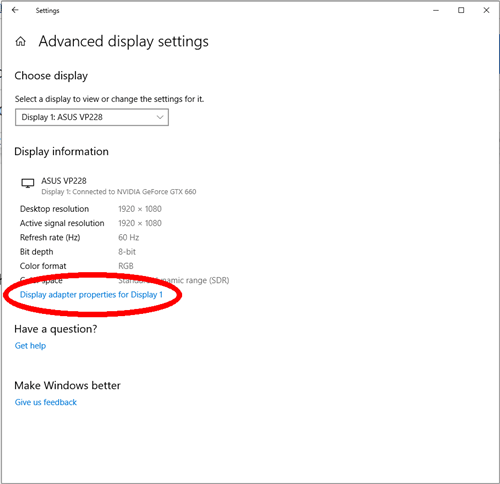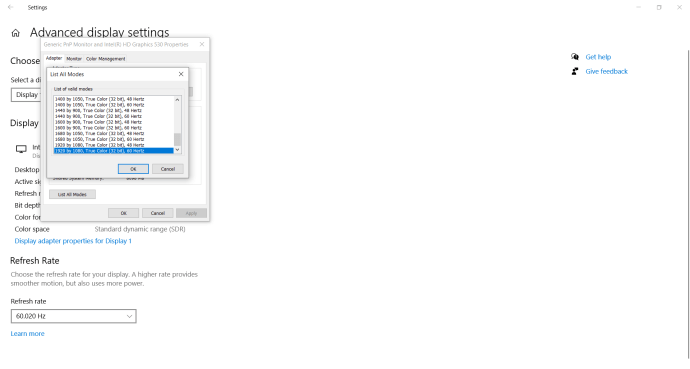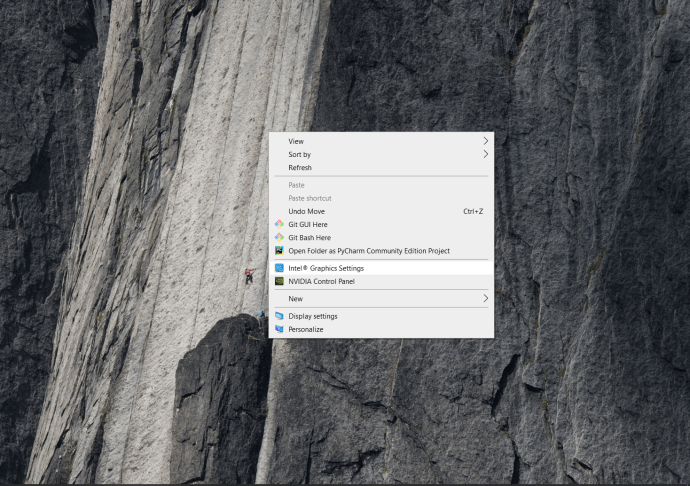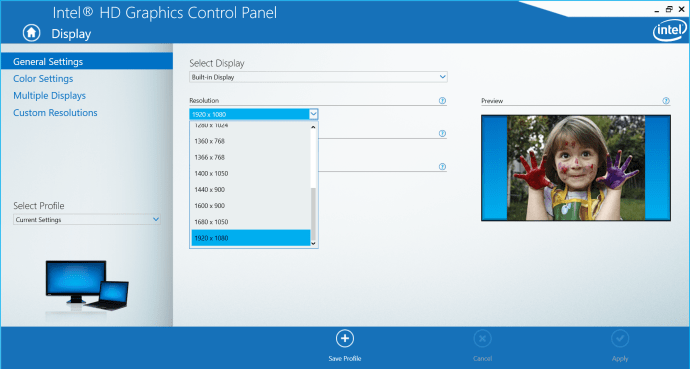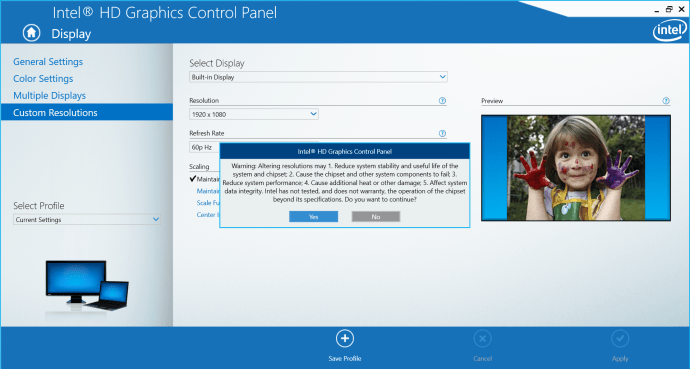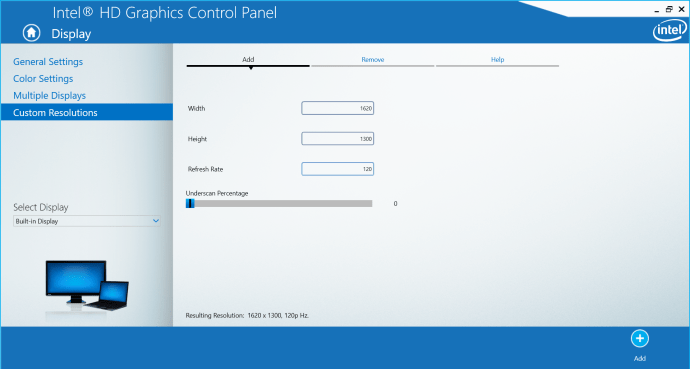קשה להכחיש כי ל- Windows 10 יש מגוון רחב של אפשרויות בכל הנוגע לרזולוציית התצוגה. שינוי הרזולוציה לאחת מההגדרות הקבועות מראש הוא סינץ ', אך שינוי בהגדרה שאינה טעונה מראש הוא מעט תהליך.

ישנן סיבות רבות מדוע Windows אינו יכול להציע לך את הרזולוציה האופטימלית הדרושה לך. אם אתה מוצא את עצמך מחפש את הרזולוציה המושלמת הזו, יש שתי אפשרויות עבורך. במאמר זה תלמד כיצד להתאים אישית את התצוגה שלך באמצעות מתאם הווידאו ובאמצעות תוכנת צד שלישי.
מדוע לשנות את הרזולוציה שלך?
בין המטרות הרבות של שימוש ברזולוציה מחוץ לפרמטרים שנקבעו ניתן למנות משחק. אחד המקרים הנפוצים ביותר הוא עבור משתמשים שרוצים לחוות משחקי רטרו ברזולוציות המקוריות שלהם. כמו טכנולוגיות אחרות, צגי המחשבים עברו דרך ארוכה בעשור האחרון לערך, והרזולוציות שאליהן תוכננו הרבה משחקים ישנים יותר אינן נתמכות יותר. עבור שחקני הארדקור שרוצים חוויה אמיתית, זה אתגר ששווה לקחת על עצמם.
יישום פוטנציאלי נוסף הוא להרגיש מה צופן העתיד. צגי 4K כבר כאן, אך לא לכולם יש גישה אליהם. אם אתה רוצה לקבל תחושה משוערת של איך נראים הרזולוציות הגבוהות במיוחד, אתה יכול לעשות זאת. כדי להיות ברור לחלוטין, שום מניפולציה בתוכנה לא תשדרג את איכות הצג שלך, אבל לפחות אתה יכול לראות איך מרגיש את כל שטח שולחן העבודה הזה.
בסופו של דבר, אולי רק תרצו עוד החלטה. יותר נדל'ן על המסך, נוחות לקריאה או העדפה פשוטה הם כל סיבות תקפות לנסות רזולוציה מותאמת אישית. אם אכן אתה משתמש בשיטות אלה כדי לחוות רזולוציות גבוהות במיוחד, ייתכן שתמצא את זה שימושי לשנות את גודל הגופנים והסמלים שלך כדי לעמוד בקצב.
שינוי הגדרות מתאם התצוגה שלך
הדרך הראשונה לקבל גישה לרזולוציות נוספות היא באמצעות מתאם התצוגה שלך. זהו תהליך פשוט שאינו דורש דבר מלבד התאמת הגדרות מסוימות. אין סיכון בשימוש בשיטה זו מכיוון שהרזולוציות שהיא נותנת לך גישה אליהן מובטחות כי יתמכו בכרטיס המסך שלך, לכן מומלץ להשתמש בהליך זה אם הוא מתאים לצרכיך.
- לחץ לחיצה ימנית בכל מקום על שולחן העבודה שלך כדי לחשוף תפריט ובחר הגדרות תצוגה מאותו תפריט, תוכל גם לפתוח את תפריט ההגדרות ולבחור מערכת.
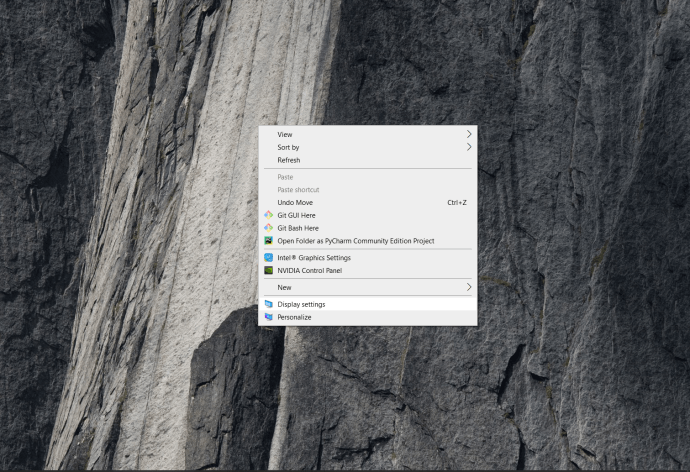
- בחלון הגדרות התצוגה, גלול מטה כדי למצוא הגדרות תצוגה מתקדמות.
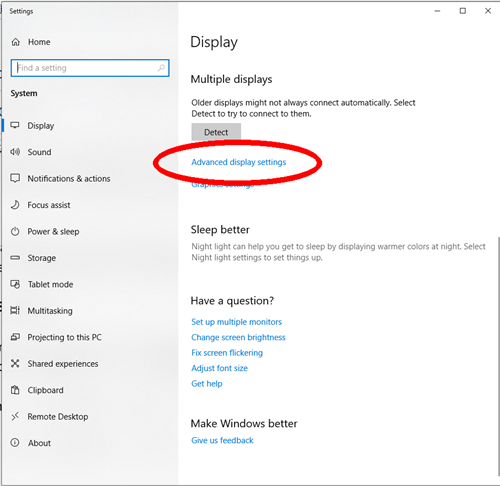
- לאחר שניגשת להגדרות המתקדמות, לחץ על מאפייני מתאם התצוגה עבור הצג שלך.
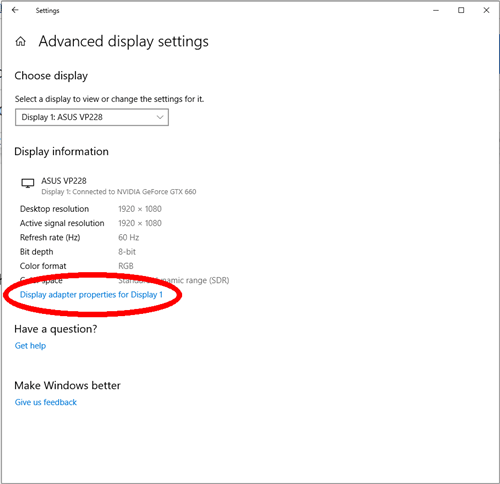
- במאפיינים לחץ על הכפתור הקורא רשימה כל המצבים. פעולה זו תציג את כל הרזולוציות שתומך התצוגה שלך תומך בהן, ככל הנראה הרבה יותר ממה ש- Windows 10 עושה. בחר את הרזולוציה הרצויה ולחץ על החלף כדי לעבור אליה. פעולה זו תפעל באופן זהה לשינוי הרזולוציה מהגדרות התצוגה. לאחר שתפעיל את הרזולוציה הרצויה, תתבקש לבטל את השינוי או לשמור אותו.
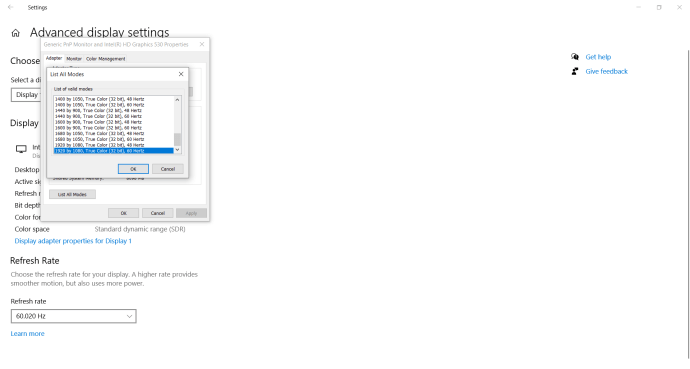
זהו הליך די פשוט שייתן לך מגוון רחב יותר של אפשרויות לרזולוציה שלך. עם זאת, אלה גם הגדרות קבועות מראש, ותרצה להמשיך רחוק עוד יותר ולבחור ברזולוציה המוגדרת לחלוטין על ידיך. במקרה כזה תזדקק לתוכנת צד שלישי.
תפריט ההתחלה שלי לא יעבוד בחלונות 10
קצת סיוע מבחוץ מתוכנת רזולוציה מותאמת אישית
אם אתה עדיין לא מרוצה, יש יישום שנועד לעזור לך להתאים אישית את הרזולוציה של המסך בקפדנות. זה נקרא Utility Resolution Utility ותוכלו להוריד אותו פה . מילת אזהרה: היישום לא עובד עם מתאמי תצוגה של אינטל, והוא פועל על ידי עריכות ברישום שלך. מומלץ גם לעמוד ברזולוציות שבדרך כלל יתמכו במכשיר שלך.
התוכנה חינמית ואינה דורשת התקנה. לאחר שתוריד אותו, פשוט הפעל אותו וזה יזהה אוטומטית את הצג שלך. לחץ על כפתור הוסף לאחר שבחרת בתצוגה שלך ותינתן לך האפשרות ליצור רזולוציה מותאמת אישית לחלוטין.
לאחר שתסיים לבחור, הפעל את יישום ההפעלה מחדש שנמצא בקובץ הרוכסן שהורדת. פעולה זו תפעיל מחדש את מתאם התצוגה ותחיל את הרזולוציה שלך.

פעל לפי ההנחיות הבסיסיות ליחסי גובה-רוחב כדי למנוע בעיות. אם בסופו של דבר תצוגה שאינה פועלת, השתמש בקובץ ההפעלה של reset-all שנמצא גם בהורדה המקוונת.
כיצד להגדיר רזולוציה מותאמת אישית ב- Windows 10 עם גרפיקה של אינטל
אם יש לך גרפיקה של אינטל, אתה יכול פשוט להשתמש בלוח הבקרה המובנה שלהם כדי לשנות ולהתאים אישית את הרזולוציה שלך.
- לחץ לחיצה ימנית על שולחן העבודה שלך ובחר הגדרות גרפיקה של אינטל.
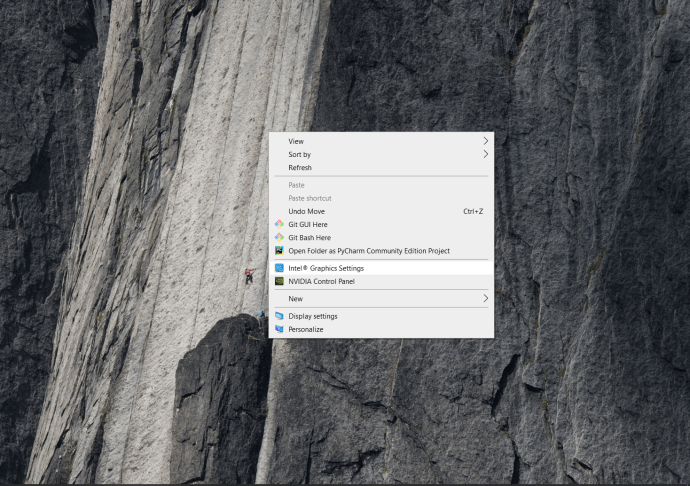
- לקבלת הגדרות תצוגה פשוטות, תוכלו להישאר בעמוד ההגדרות הכלליות ולהתאים את התפריט הנפתח רזולוציה.
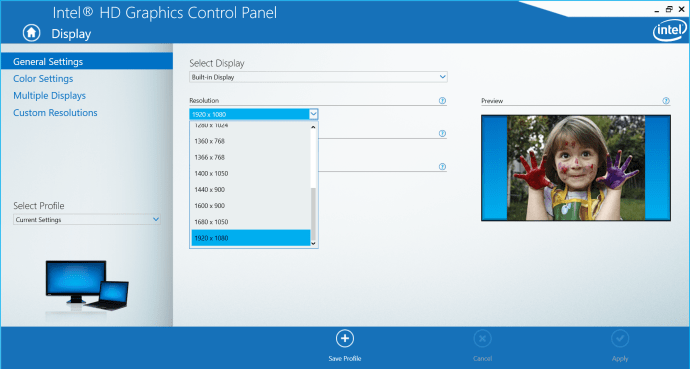
- אם אתה זקוק להגדרה מותאמת אישית, בחר בתצוגות מותאמות אישית, תתבקש לקבל אזהרה לגבי סיכון להתחממות יתר וכו ', כדי לוודא שאתה יודע מה אתה עושה.
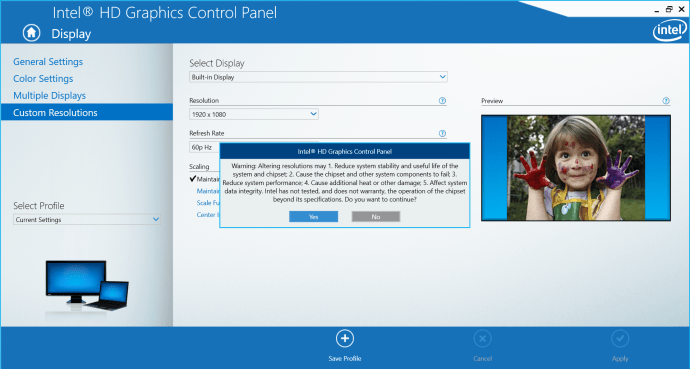
- הזן את הגדרות הרזולוציה הרצויות ולחץ על הוסף.
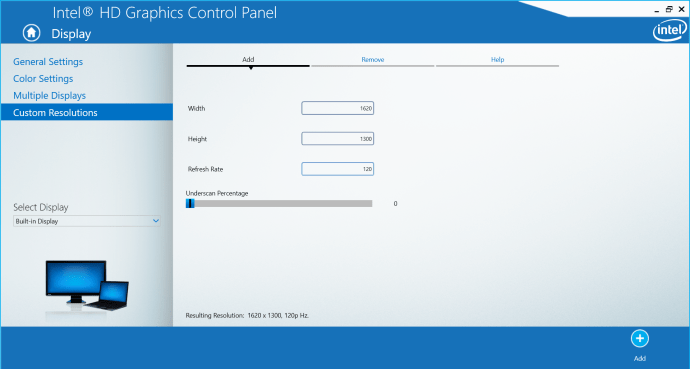
נפתר להתאמה אישית
מלבד קידוד היישום שלך או עריכת הרישום באופן ידני, אלה מספר אפשרויות הזמינות להחלת רזולוציה מותאמת אישית ב- Windows 10. אתה יכול לבחור בדרך המתאם כדי להימנע מבעיות פוטנציאליות, אך להקריב התאמה אישית מסוימת, אתה יכול ללכת עם תוכנית הרזולוציה המותאמת אישית. אשר מעניק לך שליטה מלאה אך עלול לגרום לשיהוקים קלים בהגדרות מסוימות, או שתוכל להשתמש בתכונות המוצעות על ידי אינטל, AMD ו- Nvidia. התאם אישית את הרזולוציה שלך עד תום.
האם ידוע לך על דרך אחרת להתאים אישית את הרזולוציה במערכת Windows? מה גרם לך לרצות להתאים אישית את הרזולוציה שלך מלכתחילה? ספר לנו בתגובות למטה.